在导出的人员信息表中我们会遇到信息组合在一起的情况,如姓名与号码同时被导出在一列单元格区域内,那么有什么方法能快速拆分姓名与电话号码呢?今天我们一起来学习下吧。
第一步,打开需要拆分信息的表格:
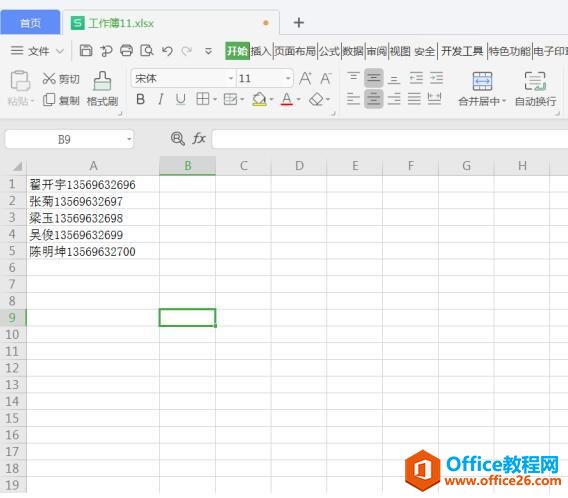
第二步,选取单元格区域后点击菜单栏的【智能工具箱】:
WPS Excel表格中数字变 E 了怎么办
当我们在单元格内输入超过10位数的数值时,我们会发现表格内的数字变成E ,并不能完全显示数字,因为单元格默认是科学计数法出现这种情况也是正常的,今天小编就教大家如何处理Excel中
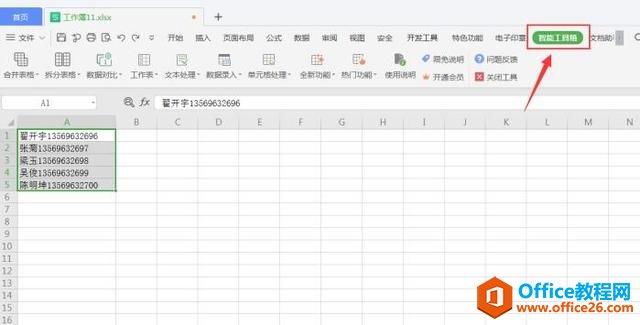
第三步,依次点击【文本处理】-【高级分列】:
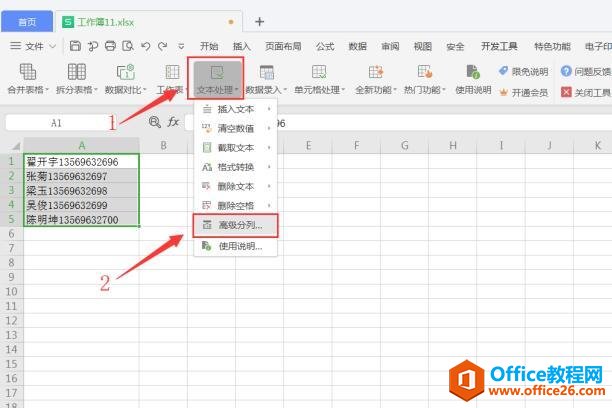
第四步,在对话框中勾选【按字符类型分割】后点击【确定】:
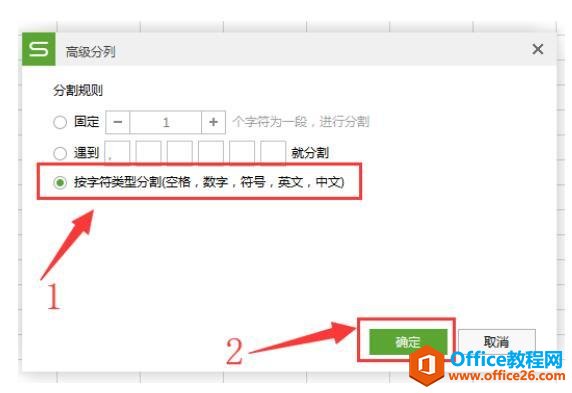
如下图所示,表格区域内的姓名与号码就被自动分割在两列单元格中:
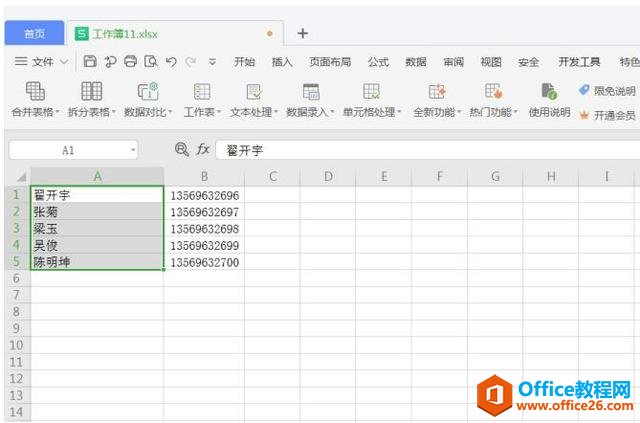
WPS Excel如何在文字前后批量添加内容
在我们平时使用Excel表格办公时,有时需要对某一些文字批量添加内容。那么它是如何实现的呢?下面我们就来学习一下。首先打开需要批量添加内容的表格:在B2单元格中输入=烟台A2(有机水






